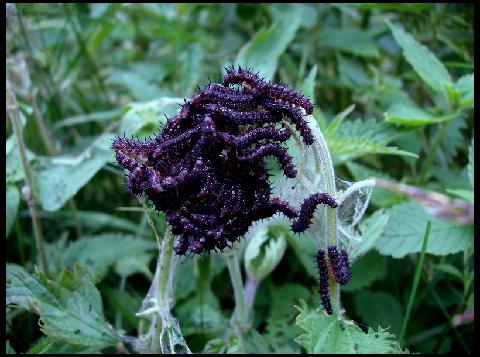Kirjaudu sisään
Apua

YLE Oppimisen verkkosivujen käyttö ei vaadi koneelta suurta kapasiteettia eikä monimutkaisia ohjelmien asennuksia. Varmista kuitenkin, että koneella on seuraavat ohjelmat, jotta saat kaikki YLE Oppimisen sivuston videot, äänet, tehtävät ja pelit toimimaan:
Windows Media Player
(videoiden katseluun ja äänten kuunteluun tarvittava soitin, joka on Windows-käyttöjärjestelmän mukana automaattisesti; lue lisää Windows Media Playerin käytöstä Macintosh-koneilla alta)
Real Player 10
(osa YLE Oppimisen vanhemmasta video- ja äänimateriaalistamme toimii vain tällä ohjelmalla; lataa ilmaiseksi netistä www.real.com)
Shockwave ja Flash 8
(tarvitaan esim. YLE Oppimisen peleissä ja osassa tehtäviä; lataa ilmaiseksi netistä www.adobe.com)
Java-ohjelma
(interaktiiviset ohjelmat, kuten digikuvauskurssin kuvanrajaustyökalu ja kamerasimulaattori edellyttävät java-ohjelman asennusta; lataa ilmaiseksi netistä www.sun.com)
Huomioi myös
Ylipäätään verkkosivujen vuorovaikutteiset elementit edellyttävät Javan, JavaScriptin ja evästeiden (cookies) sallimista. Selaimen, sekä mahdollisten tietoturvaohjelmistojen asetusten tulee olla sellaisia, että ne eivät estä näiden tekniikoiden käyttöä.
Kysymyksiä ja vastauksia
Alle on listattu lisäksi vastauksia mahdollisiin ongelmatilanteisiin ja kysymyksiin. Jos näistä ei ole sinun tilanteeseesi apua etkä edelleen saa jotain osaa palvelustamme toimimaan, ota meihin yhteyttä palautelomakkeellamme. Kerrothan samalla mitä selainta ja käyttöjärjestelmää käytät, ja jos kysymyksesi koskee jotain tehtävistämme, myös tehtävän vasemmassa alakulmassa olevan numerosarjan, jotta voimme auttaa sinua nopeammin.
Kuvatyökalu tai kamerasimulaattori ei näy ollenkaan.
Kamerasimulaattori ja kuvatyökalu ovat molemmat ns. java-sovelluksia, jotka tarvitsevat toimiakseen uuden java-ohjelman. Varmista, että sinulla on uusin versio Java-ohjelmasta. Voit ladata sen ilmaiseksi Sun Microsystemsin sivuilta. (www.sun.com) (Windows-version voi ladata suoraan tältä sivulta.)
Kuvatyökalu antaa virheilmoituksen java-appletin käyttö estetty (tai sama englanniksi).
Virhe johtuu koneesi asetuksista, jossa java-sovellusten käyttö ei ole sallittu. Salli sovellusten käyttö selaimenne asetuksista. Jos käytät esimerkiksi Internet Exploreria, tarkista seuraava polku: Tools-ylävalikko ja sieltä Internet Options. Valitkaa sitten Advanced-välilehti. Siellä on kohta Java (sun). Tässä kohdassa lukee: Use JRE... jne. Tämä kohta täytyy olla valittuna eli ruksi siihen.
Miten toistan Windows Mediaa Mac OS X -käyttöjärjestelmässä?
Microsoftin oma Windows Media Player versio 9 on saatavilla Macintoshille. (http://www.microsoft.com/windows/windowsmedia/player/mac/mp9/default.aspx).
Vaihtoehtoisena tapana Windows Media -tiedostojen toistamiseen Macintoshissa Microsoft suosittelee Flip4Mac -tuotetta (http://www.microsoft.com/windows/windowsmedia/player/wmcomponents.mspx) tai (http://www.flip4mac.com).
Videot eivät toimi.
Käytätkö selaimena Firefoxia? Selain ei automaattisesti pyöritä Windowsmedia-fileja oikealla soittimella. Käy muuttamassa selaimen asetuksia seuraavasti: Työkalut->Asetukset->Lataukset, lataustoiminnot->Valitse listasta asx-tiedosto->Paina: muuta toimintoa->Valitse: avaa oletusohjelmalla Windows Media Player->ok.
RealPlayerista on monta versiota – minkä lataan?
Osan videoidemme katselemiseksi tarvitset RealPlayer-ohjelman. Että videot toimisivat oikein, käytä RealPlayerin versiota 10. Voit ladata sen koneellesi Realin sivuilta www.real.com. Kiinnitä huomiota siihen ettet lataa maksullista versiota Realin soittimesta, ellet erityisesti sitä halua. Valitettavasti emme voi antaa suoraa linkkiä ilmaisversion lataussivulle, sillä sivun osoite muuttuu usein.
Videoikkuna aukeaa, mutta video ei lähde pyörimään vaikka painan playtä.
Koneellesi ei ole asennettu RealPlayeriä tai selaimen Real-laajennusta joka mahdollistaa videon näyttämisen www-sivulla. Napsauta Klaffi-ikkunan oikeassa yläkulmassa sijaitsevaa projektorinkuvaa avataksesi videon suoraan RealPlayeriin. Jos projektorin napsauttaminen ei toimi, asenna RealPlayer uudestaan.
Video lähtee pyörimään, mutta pysähtyy toistuvasti viestiin "Buffering...".
Tiedonsiirto on liian hidasta. Varsinkin hyvänlaatuisten (vähemmän pakattujen) videoiden katselu edellyttää nopeaa verkkoyhteyttä. Joissakin tapauksissa myös palomuuriohjelmistot saattavat haitata videoiden toistoa. RealPlayerin ollessa kyseessä, tarkasta asetuksista (Preferences) Transport-asetukset (RSTP ja PNA) ja varmistu siitä että käytössä on "Use HTTP only" tai "Use HTTP for all content". Tämä saattaa ratkaista ongelman.
Testaa tietosi -peli ei toimi.
Varmista, että sinulla on Flash-8 asennettuna koneellesi. Voit ladata sen ilmaiseksi Adoben sivuilta. (www.adobe.com)
Miksi en saa tehtäviä aukeamaan?
Osa turvaohjelmistoista (palomuurit, yksityisyydensuoja- ja tietoturvaohjelmistot) estävät oletusarvoisesti myös selaimen otsikkotiedoissa (headers) kulkevan tiedon lähettämisen, mikä haittaa sivujen toimintaa. Katso lisätietoja oman ohjelmasi ohjekirjasta salliaksesi otsikkotietojen lähetys.
Myös selaimesi saattaa olla asetettu siten, ettei header-tietoja lähetetä. Jos käytössäsi on Mozilla Firefox, kirjoita osoitekenttään (ilman lainausmerkkejä) "about:config". Varmista, että esiinaukeavan sivun network.http.sendRefererHeader -kentässä on jokin muu arvo kuin 0. Jos käytössäsi on Opera, varmistu että valikosta Tools->Quick preferences on valinta "Enable referrer logging" päällä.
Mitä tarkoittaa virheilmoitus "Tälle sivulle pääsee vain korttisivulta"?
Korttisivu tarkoittaa yksittäistä Kieli- (esim. Es español) tai Ohjelmakorttien (esim. Pohjoismaisia säveltäjiä) sivua. Kieli- tai Ohjelmakorttien tehtäviin pääsee vain korttisivulta, linkin kopioiminen selaimen osoiteriville ei toimi. Jos klikkasit tehtäväsivun linkkiä ja sait silti tämän virheilmoituksen, sinulla on luultavasti käytössäsi palomuuri tai turvaohjelmisto, joka estää otsikkotietojen (tässä tapauksessa HTTP_REFERER-tiedon) lähetyksen.
Tunnuksen rekisteröinti ja sisään kirjautuminen Digikuva haltuun -kurssilla
Digikuva haltuun -sivutolla käytetään YLE Yhteisöjen tunnusta. Mikäli sinulla ei ole omaa tunnusta, voit hakea sen täältä.
Milloin palveluun pitää kirjautua?
Digikuvauskurssin sivujen lukeminen ja selaaminen eivät edellytä kirjautumista. Kuvatyökalulla työstettyjen ja kilpailuun osallistuvien kuvien lähettäminen ja kommentointi edellyttävät kirjautumista.
Rekisteröitymissivulla sanotaan, että tunnus lähetetään sähköpostitse, mutta mitään sähköpostia ei kuulu.
Osa automaattisesti lähetetystä sähköpostista jää virheellisesti roskapostisuodattimien saaliiksi. Jos et saa tunnustasi aktivoitua, tai salasanaa vaihdettua, kun sähköposti ei tule perille, lähetä meille palautetta ja kerro tarkemmin virhetilanteesta.
Olen unohtanut salasanani, miten saan uuden?
Vanhaa salasanaasi emme voi tietoturvasyistä lähettää uudelleen. Rekisteröitymissivulta voit tilata itsellesi uuden salasanan, joka lähetetään sähköpostiisi.
Kuinka vaihdan salasanani?
Kun rekisteröidyt palveluun, salasanasi lähetetään sinulle sähköpostiosoitteeseesi. Voit vaihtaa sen menemällä Oma sivu-linkistä omiin käyttäjätietoihisi ja painamalla muokkaa-nappia.
Uusi salasana ei toimi, mikä on vialla?
Selaimesi luultavasti muistaa vanhan salasanasi. Sinun pitää käydä tyhjentämässä cookiet selaimen asetuksista.
Sivusto näyttää, että en ole kirjautunut sisään, vaikka olen?
Jos palaat sivulle, jolla olet ollut muutama minuutti sitten, välimuistista voi virheellisesti tulla vanha kopio sivusta uudestaan. Sivun virkistäminen (refresh) auttaa. (Jos se vanha kopio sivusta on tehty ennen kun kirjauduit sisään, sivussa lukee tietysti, että et ole kirjautunut sisään. Eli vaikka oletkin sisällä, selain näyttää vanhentuneen sivun, jossa näyttää siltä, ettet olisi. Selaimen pitäisi osata pyytää uusi kopio sivusta itse, silloin kun vanha on vanhentunut, mutta se ei aina toimi, jolloin selain pitää virkistää käsin. Kaikissa selaimissa ja palvelimissa esiintyy välimuistiin liittyviä bugeja. Ja ilman välimuistia ei myöskään pärjätä, sillä välimuisti vähentää kuormitusta ja nopeuttaa selailua merkittävästi.)
Näkyvätkö tietoni muille käyttäjille?
Tietosi, jotka olet antanut rekisteröitymisen yhteydessä, eivät näy muille käyttäjille. Toiset käyttäjät näkevät sinusta vain käyttäjätunnuksen.